OPEL ASTRA K 2018 Příručka k informačnímu systému (in Czech)
Manufacturer: OPEL, Model Year: 2018, Model line: ASTRA K, Model: OPEL ASTRA K 2018Pages: 173, velikost PDF: 3.08 MB
Page 91 of 173
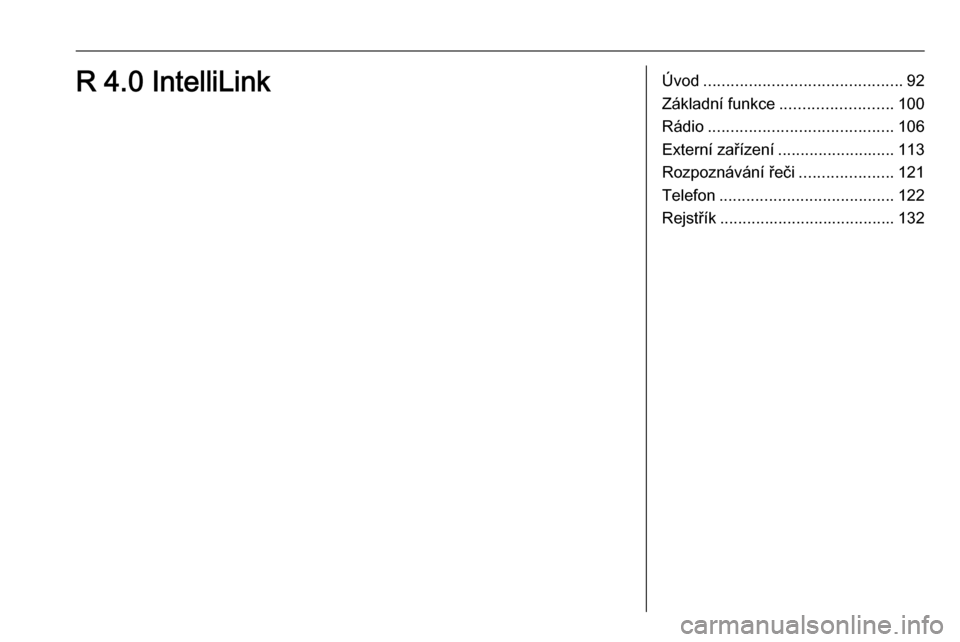
Úvod............................................ 92
Základní funkce ......................... 100
Rádio ......................................... 106
Externí zařízení .......................... 113
Rozpoznávání řeči .....................121
Telefon ....................................... 122
Rejstřík ....................................... 132R 4.0 IntelliLink
Page 92 of 173
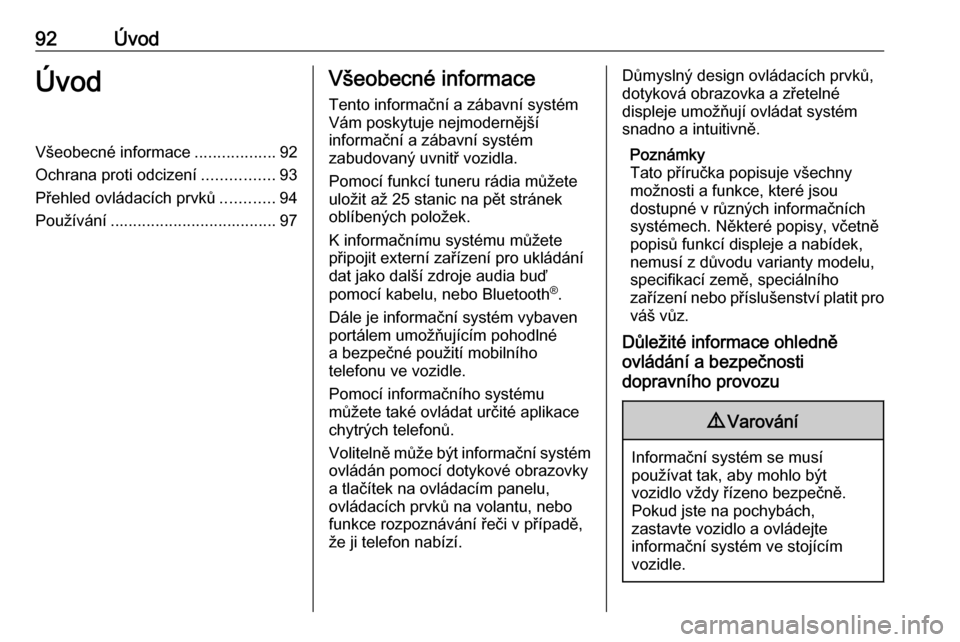
92ÚvodÚvodVšeobecné informace..................92
Ochrana proti odcizení ................93
Přehled ovládacích prvků ............94
Používání ..................................... 97Všeobecné informace
Tento informační a zábavní systém
Vám poskytuje nejmodernější
informační a zábavní systém
zabudovaný uvnitř vozidla.
Pomocí funkcí tuneru rádia můžete
uložit až 25 stanic na pět stránek
oblíbených položek.
K informačnímu systému můžete
připojit externí zařízení pro ukládání
dat jako další zdroje audia buď
pomocí kabelu, nebo Bluetooth ®
.
Dále je informační systém vybaven
portálem umožňujícím pohodlné
a bezpečné použití mobilního
telefonu ve vozidle.
Pomocí informačního systému
můžete také ovládat určité aplikace
chytrých telefonů.
Volitelně může být informační systém
ovládán pomocí dotykové obrazovky
a tlačítek na ovládacím panelu,
ovládacích prvků na volantu, nebo
funkce rozpoznávání řeči v případě,
že ji telefon nabízí.Důmyslný design ovládacích prvků,
dotyková obrazovka a zřetelné
displeje umožňují ovládat systém
snadno a intuitivně.
Poznámky
Tato příručka popisuje všechny
možnosti a funkce, které jsou
dostupné v různých informačních systémech. Některé popisy, včetně
popisů funkcí displeje a nabídek,
nemusí z důvodu varianty modelu,
specifikací země, speciálního
zařízení nebo příslušenství platit pro
váš vůz.
Důležité informace ohledně
ovládání a bezpečnosti
dopravního provozu9 Varování
Informační systém se musí
používat tak, aby mohlo být
vozidlo vždy řízeno bezpečně.
Pokud jste na pochybách,
zastavte vozidlo a ovládejte
informační systém ve stojícím
vozidle.
Page 93 of 173
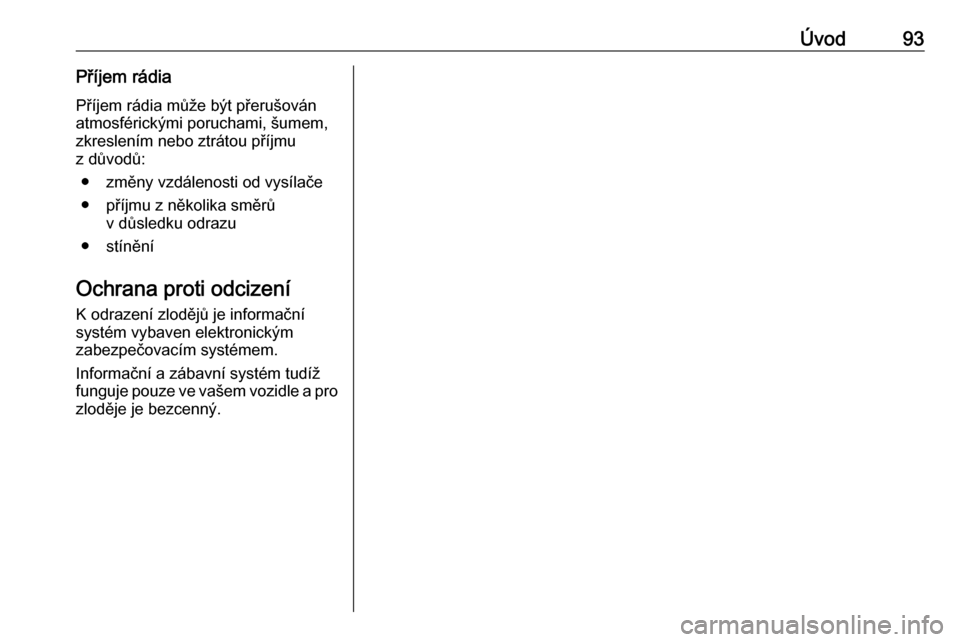
Úvod93Příjem rádia
Příjem rádia může být přerušován
atmosférickými poruchami, šumem,
zkreslením nebo ztrátou příjmu
z důvodů:
● změny vzdálenosti od vysílače
● příjmu z několika směrů v důsledku odrazu
● stínění
Ochrana proti odcizení K odrazení zlodějů je informační
systém vybaven elektronickým
zabezpečovacím systémem.
Informační a zábavní systém tudíž funguje pouze ve vašem vozidle a pro
zloděje je bezcenný.
Page 94 of 173

94ÚvodPřehled ovládacích prvkůOvládací panel
Page 95 of 173
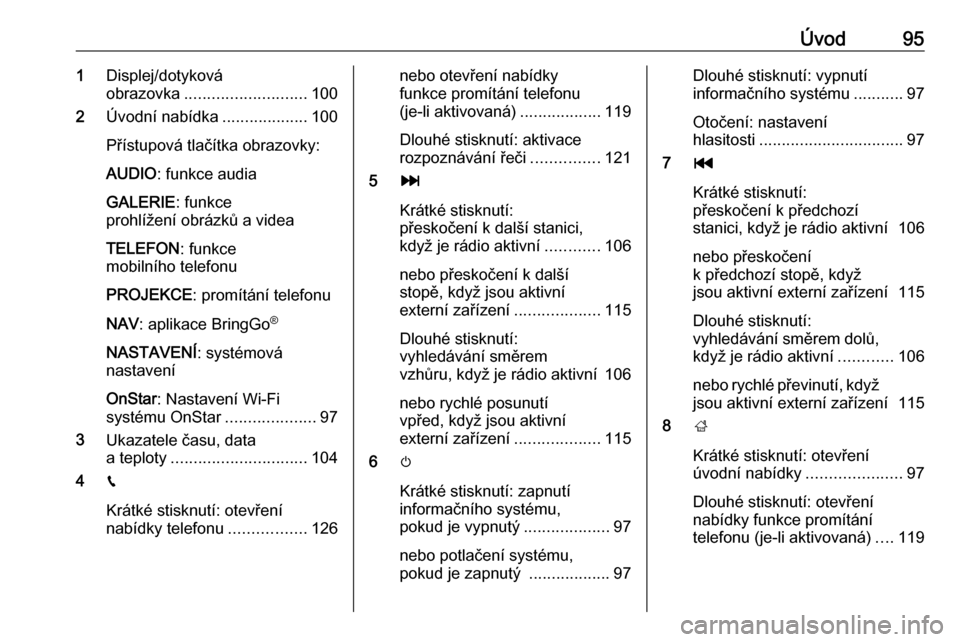
Úvod951Displej/dotyková
obrazovka ........................... 100
2 Úvodní nabídka ...................100
Přístupová tlačítka obrazovky:
AUDIO : funkce audia
GALERIE : funkce
prohlížení obrázků a videa
TELEFON : funkce
mobilního telefonu
PROJEKCE : promítání telefonu
NAV : aplikace BringGo ®
NASTAVENÍ : systémová
nastavení
OnStar : Nastavení Wi-Fi
systému OnStar ....................97
3 Ukazatele času, data
a teploty .............................. 104
4 g
Krátké stisknutí: otevření
nabídky telefonu .................126nebo otevření nabídky
funkce promítání telefonu
(je-li aktivovaná) ..................119
Dlouhé stisknutí: aktivace
rozpoznávání řeči ...............121
5 v
Krátké stisknutí:
přeskočení k další stanici,
když je rádio aktivní ............106
nebo přeskočení k další
stopě, když jsou aktivní
externí zařízení ...................115
Dlouhé stisknutí:
vyhledávání směrem
vzhůru, když je rádio aktivní 106
nebo rychlé posunutí
vpřed, když jsou aktivní
externí zařízení ...................115
6 m
Krátké stisknutí: zapnutí
informačního systému,
pokud je vypnutý ...................97
nebo potlačení systému,
pokud je zapnutý ..................97Dlouhé stisknutí: vypnutí
informačního systému ...........97
Otočení: nastavení
hlasitosti ................................ 97
7 t
Krátké stisknutí:
přeskočení k předchozí
stanici, když je rádio aktivní 106
nebo přeskočení
k předchozí stopě, když
jsou aktivní externí zařízení 115
Dlouhé stisknutí:
vyhledávání směrem dolů,
když je rádio aktivní ............106
nebo rychlé převinutí, když
jsou aktivní externí zařízení 115
8 ;
Krátké stisknutí: otevření
úvodní nabídky .....................97
Dlouhé stisknutí: otevření
nabídky funkce promítání
telefonu (je-li aktivovaná) ....119
Page 96 of 173

96ÚvodOvládací prvky na volantu
1qw
Krátké stisknutí: otevření
nabídky OnStar, pokud
není připojen žádný telefon ...97
nebo příjem hovoru, pokud je připojen telefon ...............122
nebo navolení posledního
čísla v seznamu volání,
když je zobrazena nabídka
pro telefon ........................... 126
nebo přepnutí mezi
hovory, když hovory čekají . 126
Dlouhé stisknutí: aktivace
rozpoznávání řeči ...............121
2 SRC (zdroj) ........................... 97
Stisknutí: zvolení zdroje
zvukového signálu ................97
Otočení směrem vzhůru/
dolů: volba další/
předchozí předem
nastavené rozhlasové
stanice, když je rádio
aktivní .................................. 106
nebo volba další/
předchozí stopy/kapitoly/
obrázku, když jsou externí
zařízení aktivní ....................115
nebo volba dalšího/
předchozího záznamu
v seznamu volání, když je
portál pro telefon aktivní
a seznam volání je otevřen . 126
Otočení směrem vzhůru/
dolů a přidržení: rychlé
rolování záznamy
v seznamu volání ................1263 +
Stisknutí: zvýšení hlasitosti
4 –
Stisknutí: snížení hlasitosti
5 xn
Stisk: ukončení/odmítnutí
hovoru ................................. 126
nebo deaktivace
rozpoznávání hlasu .............121
nebo aktivace/deaktivace
funkce ztlumení zvuku ..........97
Page 97 of 173
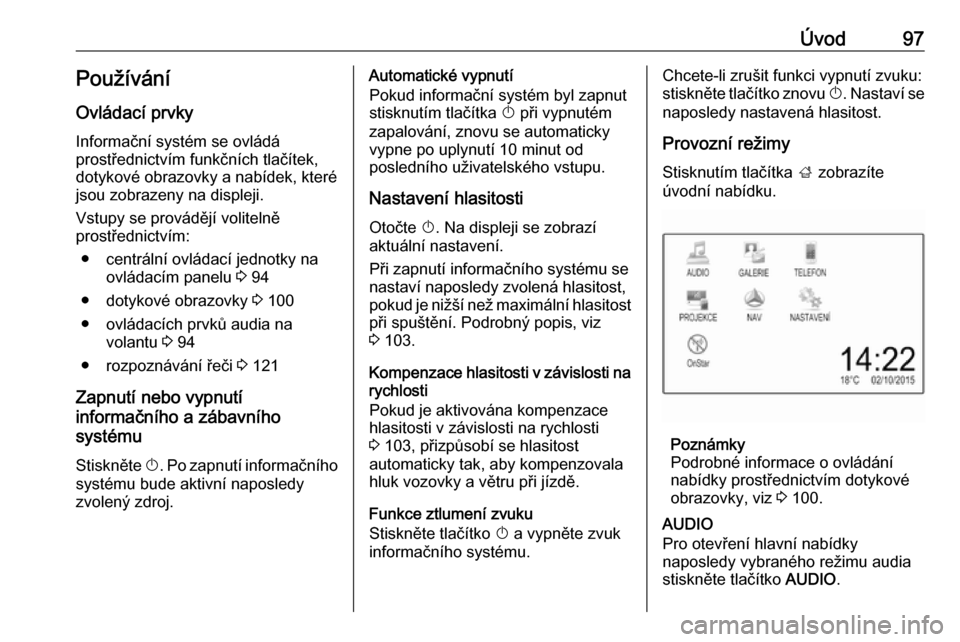
Úvod97PoužíváníOvládací prvky
Informační systém se ovládá
prostřednictvím funkčních tlačítek,
dotykové obrazovky a nabídek, které
jsou zobrazeny na displeji.
Vstupy se provádějí volitelně
prostřednictvím:
● centrální ovládací jednotky na ovládacím panelu 3 94
● dotykové obrazovky 3 100
● ovládacích prvků audia na volantu 3 94
● rozpoznávání řeči 3 121
Zapnutí nebo vypnutí
informačního a zábavního
systému
Stiskněte X. Po zapnutí informačního
systému bude aktivní naposledy
zvolený zdroj.Automatické vypnutí
Pokud informační systém byl zapnut
stisknutím tlačítka X při vypnutém
zapalování, znovu se automaticky
vypne po uplynutí 10 minut od
posledního uživatelského vstupu.
Nastavení hlasitosti
Otočte X. Na displeji se zobrazí
aktuální nastavení.
Při zapnutí informačního systému se
nastaví naposledy zvolená hlasitost,
pokud je nižší než maximální hlasitost při spuštění. Podrobný popis, viz
3 103.
Kompenzace hlasitosti v závislosti na rychlosti
Pokud je aktivována kompenzace
hlasitosti v závislosti na rychlosti
3 103, přizpůsobí se hlasitost
automaticky tak, aby kompenzovala
hluk vozovky a větru při jízdě.
Funkce ztlumení zvuku
Stiskněte tlačítko X a vypněte zvuk
informačního systému.Chcete-li zrušit funkci vypnutí zvuku: stiskněte tlačítko znovu X. Nastaví se
naposledy nastavená hlasitost.
Provozní režimy
Stisknutím tlačítka ; zobrazíte
úvodní nabídku.
Poznámky
Podrobné informace o ovládání
nabídky prostřednictvím dotykové
obrazovky, viz 3 100.
AUDIO
Pro otevření hlavní nabídky
naposledy vybraného režimu audia
stiskněte tlačítko AUDIO.
Page 98 of 173
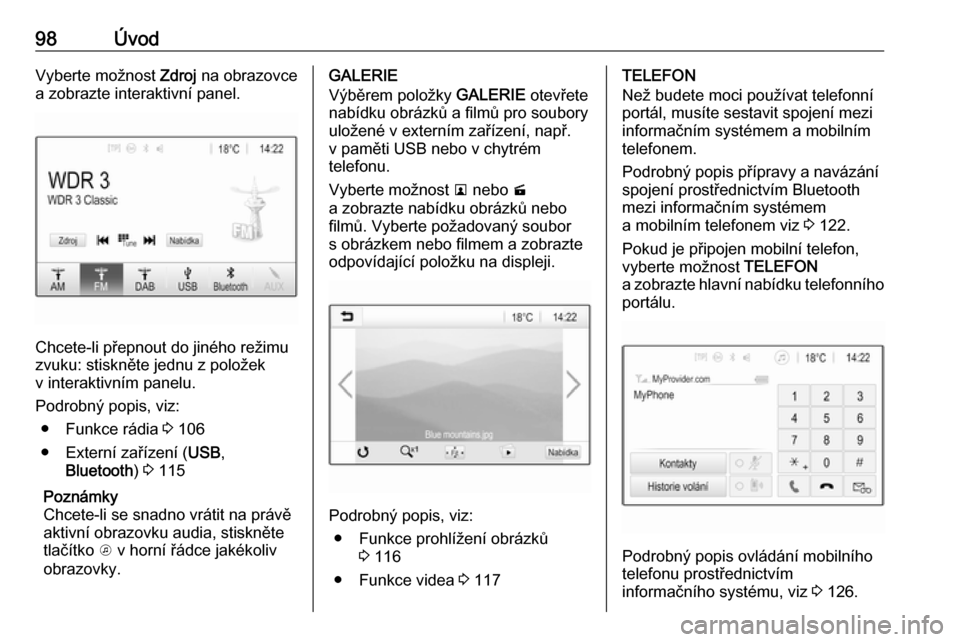
98ÚvodVyberte možnost Zdroj na obrazovce
a zobrazte interaktivní panel.
Chcete-li přepnout do jiného režimu
zvuku: stiskněte jednu z položek
v interaktivním panelu.
Podrobný popis, viz: ● Funkce rádia 3 106
● Externí zařízení ( USB,
Bluetooth ) 3 115
Poznámky
Chcete-li se snadno vrátit na právě aktivní obrazovku audia, stiskněte
tlačítko A v horní řádce jakékoliv
obrazovky.
GALERIE
Výběrem položky GALERIE otevřete
nabídku obrázků a filmů pro soubory
uložené v externím zařízení, např.
v paměti USB nebo v chytrém
telefonu.
Vyberte možnost l nebo m
a zobrazte nabídku obrázků nebo
filmů. Vyberte požadovaný soubor
s obrázkem nebo filmem a zobrazte
odpovídající položku na displeji.
Podrobný popis, viz:
● Funkce prohlížení obrázků 3 116
● Funkce videa 3 117
TELEFON
Než budete moci používat telefonní
portál, musíte sestavit spojení mezi
informačním systémem a mobilním
telefonem.
Podrobný popis přípravy a navázání spojení prostřednictvím Bluetooth
mezi informačním systémem
a mobilním telefonem viz 3 122.
Pokud je připojen mobilní telefon,
vyberte možnost TELEFON
a zobrazte hlavní nabídku telefonního portálu.
Podrobný popis ovládání mobilního
telefonu prostřednictvím
informačního systému, viz 3 126.
Page 99 of 173
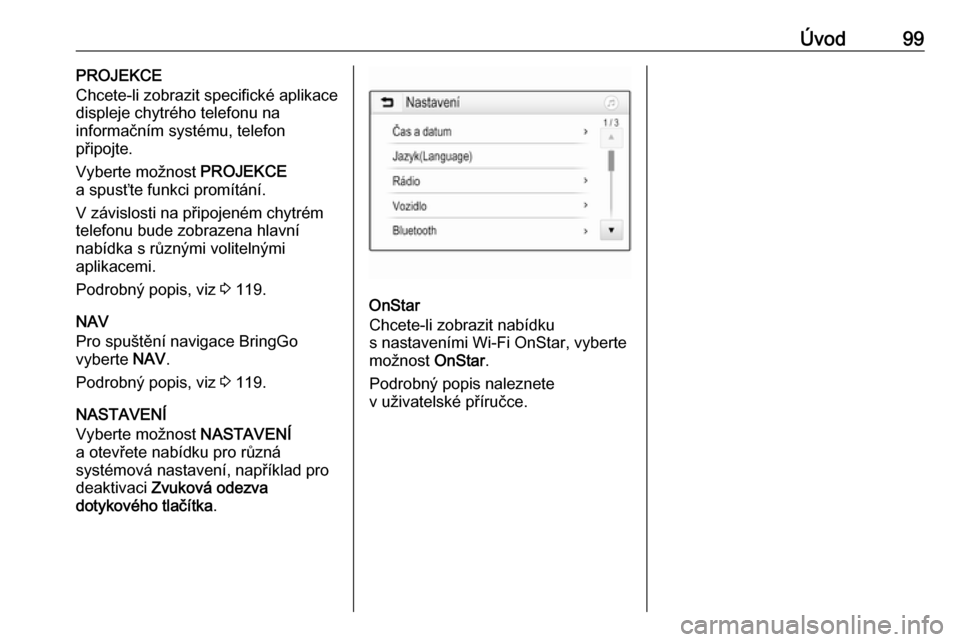
Úvod99PROJEKCE
Chcete-li zobrazit specifické aplikace
displeje chytrého telefonu na
informačním systému, telefon
připojte.
Vyberte možnost PROJEKCE
a spusťte funkci promítání.
V závislosti na připojeném chytrém
telefonu bude zobrazena hlavní
nabídka s různými volitelnými
aplikacemi.
Podrobný popis, viz 3 119.
NAV
Pro spuštění navigace BringGo
vyberte NAV.
Podrobný popis, viz 3 119.
NASTAVENÍ
Vyberte možnost NASTAVENÍ
a otevřete nabídku pro různá
systémová nastavení, například pro
deaktivaci Zvuková odezva
dotykového tlačítka .
OnStar
Chcete-li zobrazit nabídku
s nastaveními Wi-Fi OnStar, vyberte
možnost OnStar.
Podrobný popis naleznete
v uživatelské příručce.
Page 100 of 173
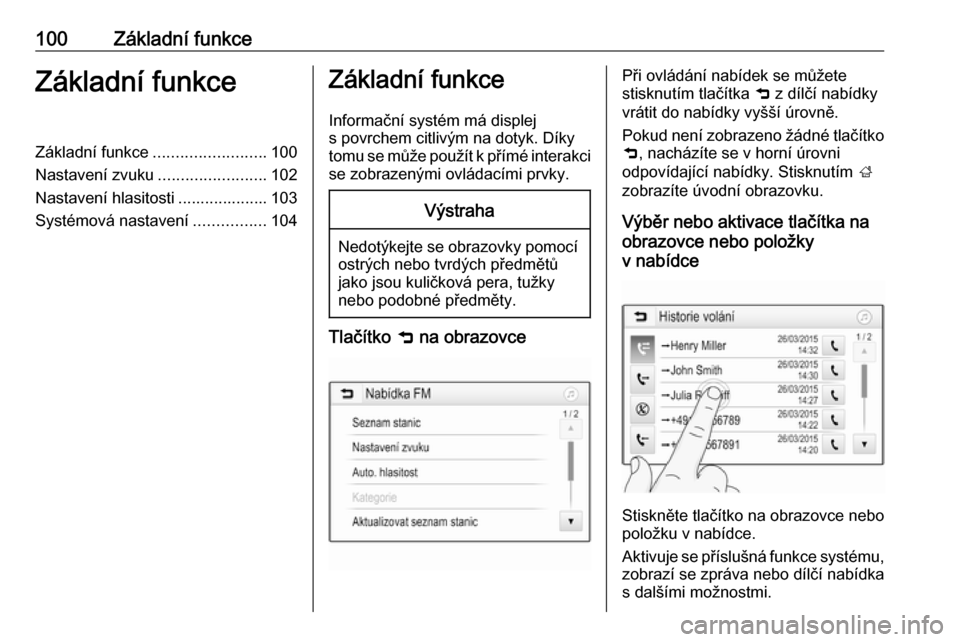
100Základní funkceZákladní funkceZákladní funkce......................... 100
Nastavení zvuku ........................102
Nastavení hlasitosti .................... 103
Systémová nastavení ................104Základní funkce
Informační systém má displej
s povrchem citlivým na dotyk. Díky tomu se může použít k přímé interakci se zobrazenými ovládacími prvky.Výstraha
Nedotýkejte se obrazovky pomocí ostrých nebo tvrdých předmětů
jako jsou kuličková pera, tužky
nebo podobné předměty.
Tlačítko 9 na obrazovce
Při ovládání nabídek se můžete
stisknutím tlačítka 9 z dílčí nabídky
vrátit do nabídky vyšší úrovně.
Pokud není zobrazeno žádné tlačítko 9 , nacházíte se v horní úrovni
odpovídající nabídky. Stisknutím ;
zobrazíte úvodní obrazovku.
Výběr nebo aktivace tlačítka na
obrazovce nebo položky
v nabídce
Stiskněte tlačítko na obrazovce nebo
položku v nabídce.
Aktivuje se příslušná funkce systému, zobrazí se zpráva nebo dílčí nabídka
s dalšími možnostmi.